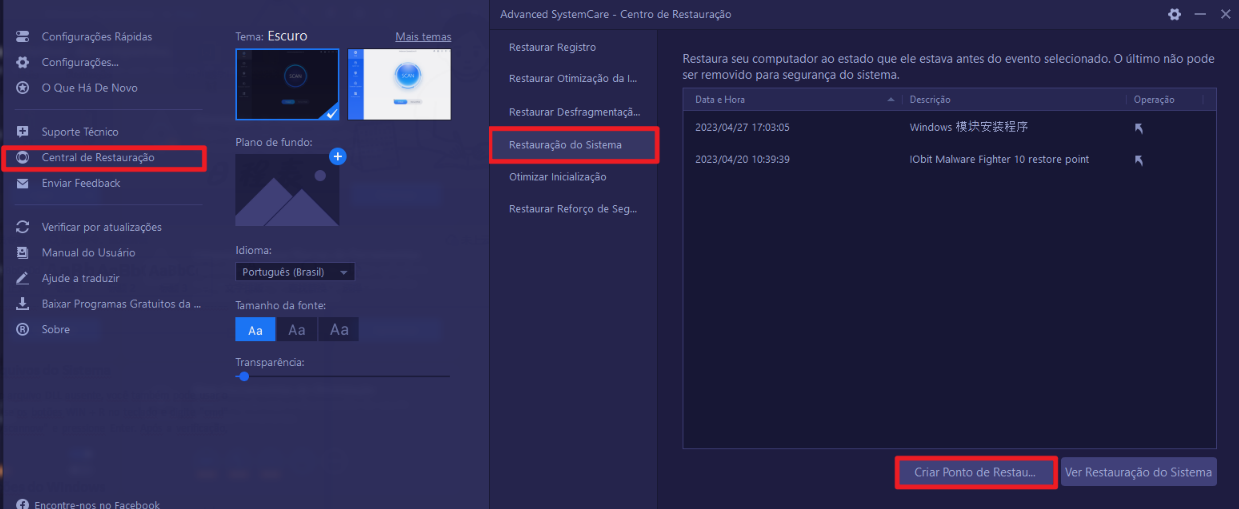- Central de Suporte
- Outros Idiomas
- Idiomas
- Ajude-nos a Traduzir
Se o arquivo DLL estiver danificado ou faltando em seu sistema, você poderá receber uma mensagem de falta de arquivo DLL, como "O programa não pode ser iniciado porque ***. Dll está faltando no seu computador, tente reinstalá-lo para resolver esse problema". Neste artigo, podemos oferecer 5 soluções para resolvê-lo.
por Bruna | Atualizado em 12.02.2025 | por Bruna
Um arquivo DLL se refere a um arquivo de biblioteca de vínculo dinâmico, que é uma parte externa do aplicativo executado no Windows. Arquivos DLL comuns são escritos como: comebase.dll, combat.dll e FegFilter.dll etc. Arquivos DLL são necessários para iniciar um programa, embora não sejam frequentemente usados como arquivos editoriais. Se o arquivo DLL estiver corrompido ou ausente no seu sistema, você poderá receber uma mensagem de arquivo DLL ausente, como "O programa não pode ser iniciado porque está faltando ***.dll (como msvcr100.dll, msvcp120.dll, msvcp140. dll, VCRUNTIME140.dll, etc.) no seu computador. Tente reinstalá-lo para resolver esse problema."

Atualização e atualização do sistema do computador: às vezes, quando os usuários atualizam ou atualizam o sistema, ao instalar novos programas ou atualizar patches, alguns programas ou arquivos no sistema podem travar. Nesses casos, é provável que os arquivos DLL estejam ausentes.
Infecção por vírus: arquivos DLL em sistemas de computador infectados por vírus também podem ser perdidos, especialmente alguns vírus tentarão excluir alguns arquivos DLL importantes para causar danos ao sistema.
Os arquivos são excluídos por engano: Às vezes, os usuários excluem acidentalmente alguns arquivos importantes do sistema ou arquivos DLL, o que também causa a perda de arquivos DLL.
Em geral, a maneira mais fácil de resolver o problema é reiniciar o computador. Às vezes, pode ser um erro de inicialização, portanto, uma reinicialização o corrigirá. Mas se não funcionar após a reinicialização do sistema Windows, talvez seja necessário executar outras etapas. Aqui estão as soluções disponíveis para corrigir erro de dll Windows 10, 8 e 7 PC.
Problemas comuns da falta de arquivos DLL podem ser resolvidos reinstalando o software se o problema aparecer quando você usar um programa específico. Tente reinstalar ou atualizar o programa conhecido e veja se o erro persiste. Lembre-se de não ignorar nenhuma etapa que possa ajudar a resolver o problema. Após a reinstalação, você pode testar se funciona corretamente.
A falta de rquivos DLL também pode ser causada por ataque de malware que impede que o software seja iniciado corretamente. Se for esse o caso, você pode executar uma verificação de malware pelo IObit Malware Fighter. Ele ajuda a escanear e verificar o status de segurança do seu sistema. O IObit Malware Fighter pode corrigir qualquer ameaça detectada com um único clique.
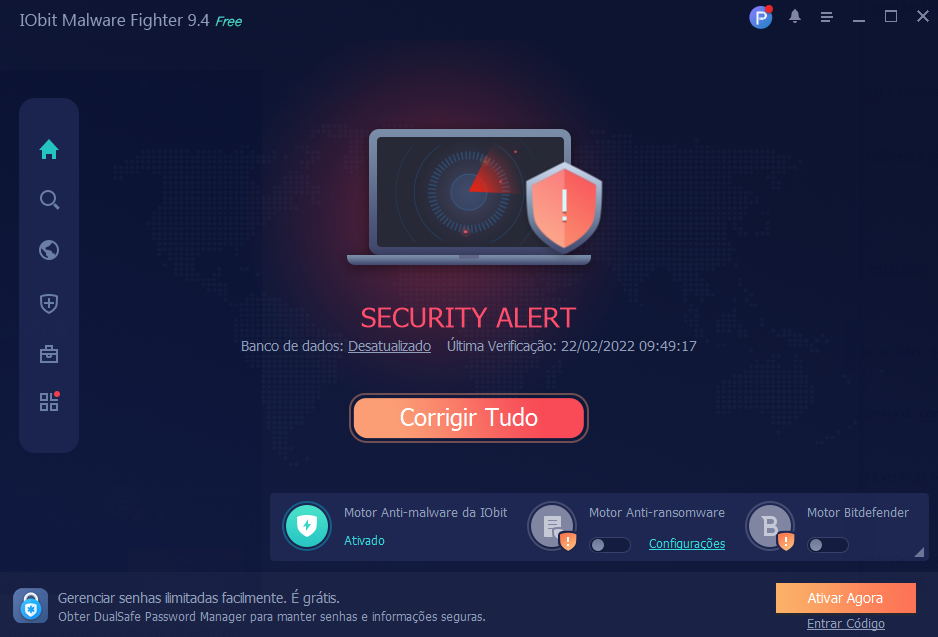
Se realmente houver um malware em seu computador, o problema poderá ser resolvido e você poderá iniciar o programa após remover as ameaças. Se não, então você deve tentar outras maneiras.
Para verificar o motivo e corrigir o problema de arquivos DLL faltando, você também pode usar o verificador de arquivos do sistema Windows. Use os botões WIN + R no teclado e digite "cmd" para abrir o prompt de comando. Digite "sfc /scannow" e pressione Enter. Após a verificação, reinicie o computador para que funcione.
O problema de arquivos DLL faltando também pode exigir o Windows Update, novos patches podem ser acessados para corrigir. Para verificar a atualização do Windows, basta executar a configuração do sistema. WIN + I para abrir as configurações do Windows e escolha "Atualização e segurança". "Verificar se há atualizações" para ver o resultado. Se houver uma atualização disponível, tente a atualização e reinicie o computador para ver se o problema foi corrigido.
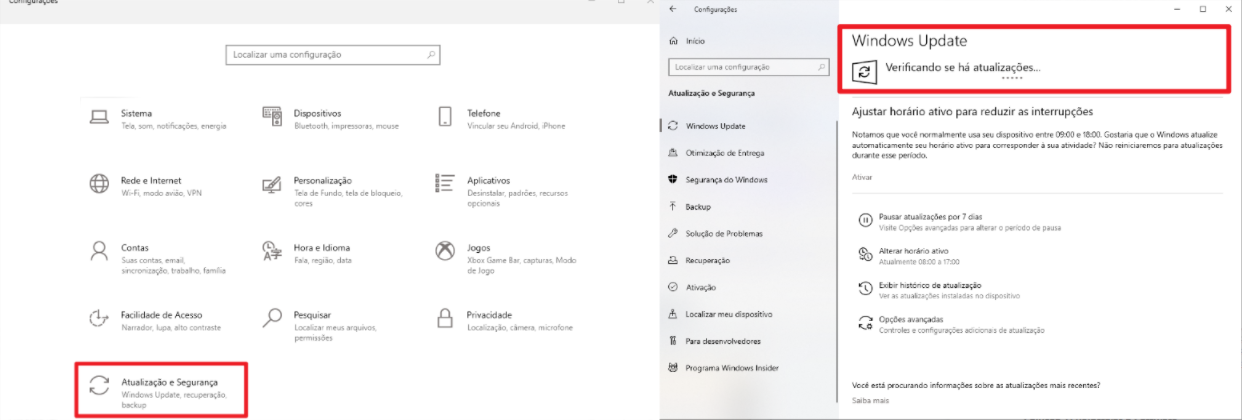
Dica
Artigo relacionado: Windows Update Não Atualiza? 6 Métodos para ResolverSe todos os métodos mencionados acima não conseguirem resolver o problema com eficiência, talvez seja necessário tentar a restauração do sistema. Ele ajuda você a retornar ao estado anterior quando o computador não está funcionando bem. Em geral, a restauração do sistema requer uma ferramenta de restauração do sistema Windows para criar um ponto de restauração para uso posterior. Aqui, você pode usar o Advanced SystemCare para criar um ponto de restauração do sistema no Windows para resolver o problema de arquivos DLL faltando.
Em "Central de Restauração", você pode criar um ponto de restauração no horário habitual. Se necessário, o ponto de restauração ajudará a restaurar o sistema ao estado em que você criou o ponto.
No centro de resgate Advanced SystemCare, além da Restauração do sistema, também pode restaurar registro, restaurar otimização da Internet, restaurar inicialização e otimizar reforço de segurança. Se houver algo errado com os outros problemas mencionados, você pode tentar o Advanced SystemCare para resgatar as peças relacionadas.